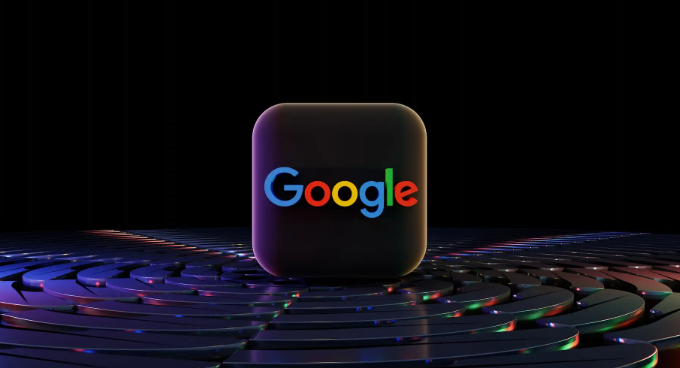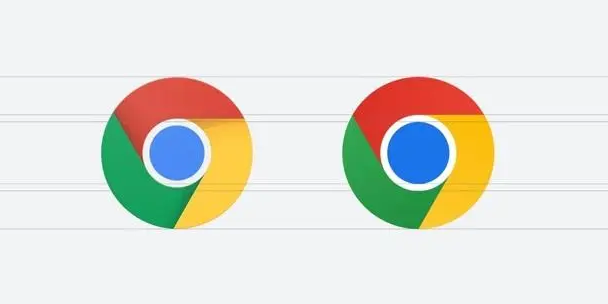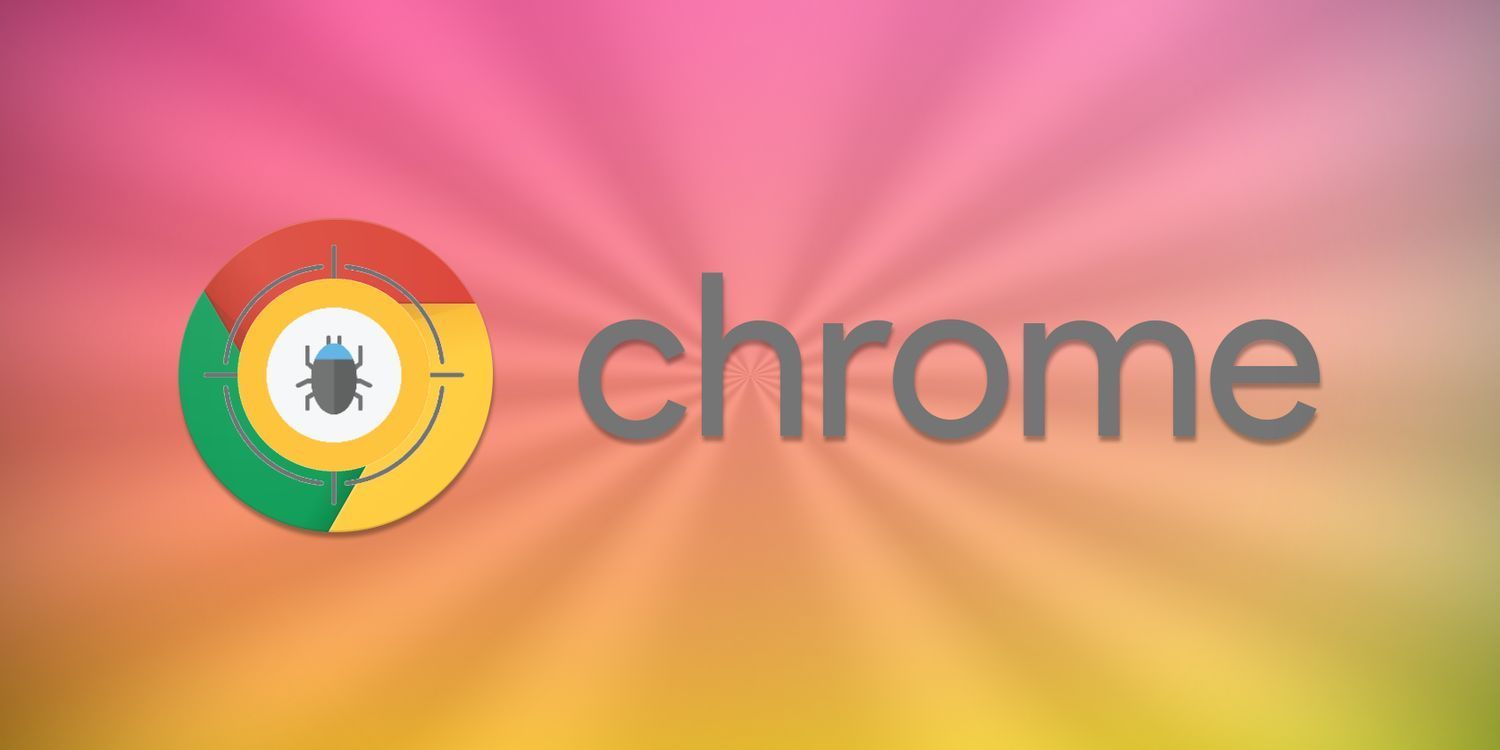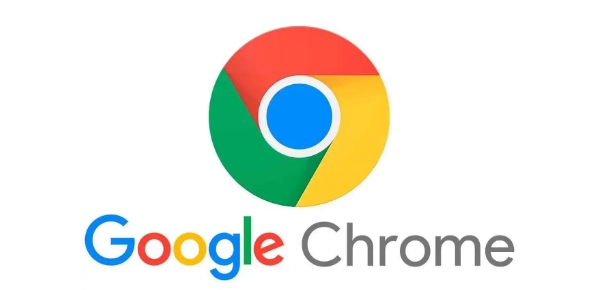详情介绍

一、导出书签
1. 进入书签管理器
- 打开Chrome浏览器→点击右上角三个点图标→选择“书签”→点击“书签管理器”(或按快捷键`Ctrl+Shift+O`/`Cmd+Shift+O`)。
2. 导出为HTML文件
- 在书签管理器右上角点击“整理”按钮(三条横线图标)→选择“导出书签”→设置保存位置和文件名→点击“保存”。
- 导出的文件为HTML格式,包含所有书签的文件夹结构、名称及URL。
3. 验证与备份
- 右键点击导出的HTML文件→选择用浏览器或文本编辑器打开→检查内容是否完整→建议复制到U盘、云存储等位置备份。
二、导入书签
1. 通过书签管理器导入
- 打开Chrome→进入书签管理器→点击“整理”按钮→选择“导入书签”→找到之前导出的HTML文件→点击“打开”即可自动导入。
- 导入后的书签会合并到现有列表中,重复项不会被覆盖。
2. 通过设置页面导入
- 点击右上角三个点→选择“设置”→滚动到“用户和同步”部分→点击“导入书签和设置”→选择“书签HTML文件”→找到文件并导入。
三、跨设备或跨浏览器同步书签
1. 使用Google账号同步
- 登录Chrome→点击右上角头像→进入“同步和Google服务”→确保“书签”选项已开启→在其他设备登录同一账号即可自动同步。
- 若无法登录谷歌账号,可通过导出HTML文件手动导入到其他设备。
2. 从其他浏览器导入
- 在原浏览器中导出书签为HTML文件(如Firefox、IE等均支持)→在Chrome中按照上述导入步骤操作即可。
四、管理书签与常见问题
1. 分类整理书签
- 在书签管理器中右键空白处→选择“添加文件夹”→命名文件夹(如“工作”“学习”)→将书签拖拽到对应文件夹中。
2. 恢复误删的书签
- 若已登录谷歌账号并开启同步,可在其他设备或历史版本中恢复;若未同步,需从本地备份的HTML文件重新导入。
3. 快捷键使用
- `Ctrl+D`/`Cmd+D`:快速保存当前页面为书签。
- `Ctrl+Shift+O`/`Cmd+Shift+O`:直接打开书签管理器。
若遇到复杂情况,建议访问谷歌官方支持社区获取帮助。